NSX Network Detection and Response 用户界面 (UI) 提供单一控制点以管理在您的 NSX 环境中检测到的威胁事件和相关的攻击活动,以及查看为这些威胁生成的相关报告。
要访问 NSX Network Detection and Response 用户界面,您必须先在 NSX Application Platform 上激活 NSX Network Detection and Response 应用程序。您还必须激活一个或多个 NSX 功能,NSX Network Detection and Response 应用程序将使用这些功能的检测事件。请参见激活 NSX Network Detection and Response。
只有在您激活 NSX Network Detection and Response 用户界面的某些元素的相应功能或提供 NSX Network Detection and Response 应用程序使用的事件的应用程序时,才会显示这些元素。
访问用户界面
如果具有事件报告或生成的攻击活动,您可以使用以下方法之一访问 NSX Network Detection and Response 用户界面 (UI)。
-
单击 NSX Manager UI 右上角的应用程序启动器图标
 ,然后选择 NSX Network Detection and Response。
,然后选择 NSX Network Detection and Response。 导航到 NSX Manager UI 中的 ,然后在选项卡中单击转到“攻击活动”。
如果您激活了 NSX Intelligence,请导航到 NSX Manager UI 中的。展开检测到的可疑事件的行,单击攻击活动或事件详细信息(如果可用)。只有在具有检测到的可疑活动的攻击活动或事件报告时,才会显示这些链接。
如果您激活了 VMware NSX® 恶意软件防护 应用程序,请导航到 NSX Manager UI 中的 ,展开报告的恶意软件的行,然后单击攻击活动或事件详细信息(如果可用)。只有在具有检测到的恶意软件的攻击活动或事件报告时,才会显示这些链接。
以下几节介绍了您在导航 NSX Network Detection and Response 用户界面时看到的常见部分。界面左侧是主导航菜单。几乎每个页面的顶部都是显示设置小组件。UI 页面上显示的数据是使用您选择的显示设置显示的。
导航界面
您可以使用浏览器页面左侧的主导航菜单以访问 NSX Network Detection and Response UI 的相应顶级页面。您可以单击菜单面板右上角的 ![]() 以暂时折叠该导航菜单。在首次看到 NSX Network Detection and Response 用户界面时,仪表板页面默认处于选中状态。仪表板页面包含一些小组件以概述监控的多个项目。在以下章节中更详细地介绍了这些小组件:了解“仪表板”页面。
以暂时折叠该导航菜单。在首次看到 NSX Network Detection and Response 用户界面时,仪表板页面默认处于选中状态。仪表板页面包含一些小组件以概述监控的多个项目。在以下章节中更详细地介绍了这些小组件:了解“仪表板”页面。
要访问另一个 NSX Network Detection and Response 界面页面,请在左侧主导航菜单上单击它的相应选项卡。每个选项卡式页面包含多个小组件,以提供有关监控的领域的更多信息。本指南后面的主题提供了有关每个 NSX Network Detection and Response UI 页面的详细信息。
设置显示主题
您可以使用界面右上角的显示主题模式图标以设置当前 NSX Network Detection and Response 会话中使用的显示主题。显示的图标取决于当前生效的显示主题。要切换到浅主题模式,请单击 ![]() 。要切换到深主题模式,请单击
。要切换到深主题模式,请单击 ![]() 。
。
获取帮助
要访问《使用和管理 VMware NSX Intelligence》文档中包含的可用 NSX Network Detection and Response 主题,请单击 ![]() ,然后单击帮助。
,然后单击帮助。
要查看到 NSX Network Detection and Response 云连接器的连接状态,请单击检查连接状态。云连接器在您的 NSX Manager 会话和 NSX Advanced Threat Prevention 云服务之间提供安全的通信隧道。
如果您无法使用本文档的“故障排除”一节中的信息解决遇到的任何连接问题,请单击支持请求单并报告该问题。
访问主 NSX Manager 用户界面
要返回到主 NSX Manager 用户界面,请单击右上角的 ![]() ,然后选择 NSX-T。
,然后选择 NSX-T。
设置时间范围
要指定在 NSX Network Detection and Response 小组件中显示数据的天数,请使用时间范围按钮 ![]() 。要向前和向后导航选择的日期并同时将选定的日期范围保持不变,请单击位于时间范围: 过去 7 天按钮两侧的
。要向前和向后导航选择的日期并同时将选定的日期范围保持不变,请单击位于时间范围: 过去 7 天按钮两侧的  或
或  。例如,假设默认时间范围是 7 天,在单击一次左箭头按钮时,将选择结束日期为 7 天前的范围。
。例如,假设默认时间范围是 7 天,在单击一次左箭头按钮时,将选择结束日期为 7 天前的范围。
您可以使用时间范围弹出窗口以定义更详细的时间范围。单击时间范围: 过去 7 天按钮,然后从下拉菜单中选择相对(默认)或绝对。在相对模式下,您可以选择从当前日期开始显示数据的天数。默认值为 7 天,最小值为 1 天,最大值为 31 天。在绝对模式下,您可以从日历弹出窗口中选择日期,以便在开始时间和结束时间中输入日期。要保存所选内容,请单击应用。
使用“查看选项”按钮
NSX Network Detection and Response 界面中显示的所有日期和时间数据使用默认 UTC 时区,直到您更改了该时区。
要更改用于显示的数据的时区,请单击位于界面右上角的 ![]() ,然后选择当前选择的时区。在时区弹出窗口中,单击下拉菜单并选择不同的时区。要缩小菜单选择范围,请开始在搜索框中输入时区名称。在选择所需的时区后,单击应用。
,然后选择当前选择的时区。在时区弹出窗口中,单击下拉菜单并选择不同的时区。要缩小菜单选择范围,请开始在搜索框中输入时区名称。在选择所需的时区后,单击应用。
管理小组件
每个 NSX Network Detection and Response UI 页面包含多个小组件,以显示有关检测到的威胁以及分析这些威胁而生成的报告的详细信息。
- 要重新加载小组件中显示的数据,请单击小组件右上角的
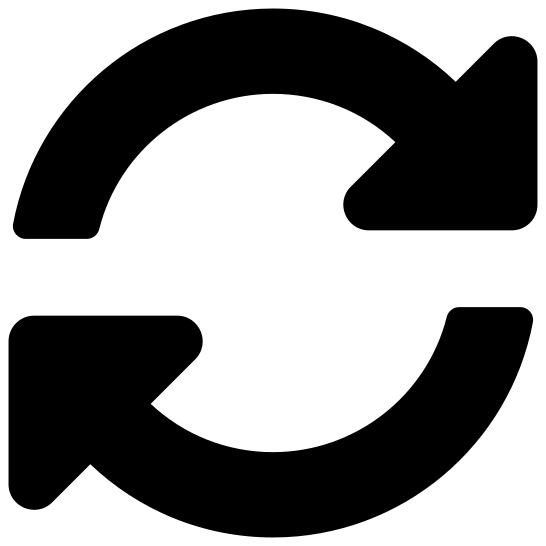 。
。 - 您可以单击
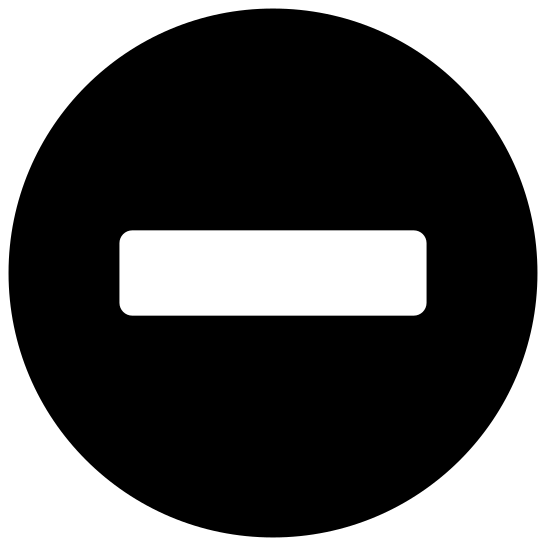 以最小化小组件,或单击小组件标题旁边的
以最小化小组件,或单击小组件标题旁边的 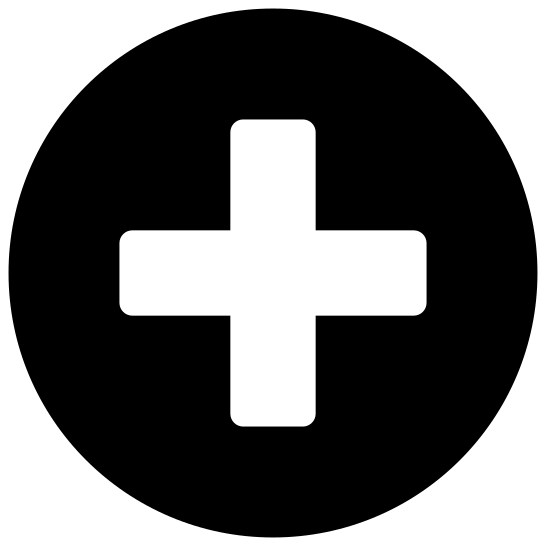 以将其最大化。
以将其最大化。 - 要详细查看某些小组件中显示的数据,请单击
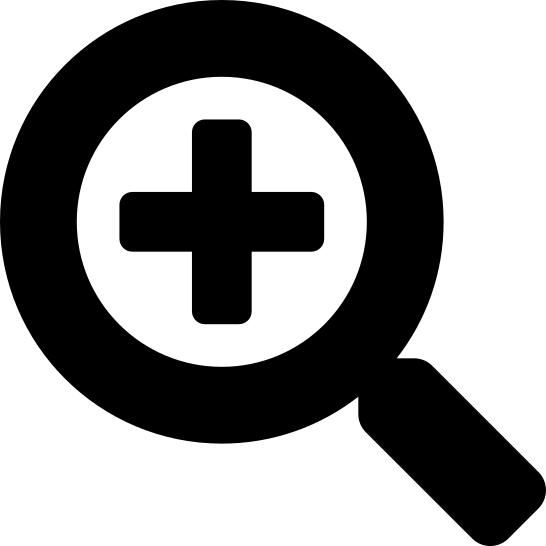 图标。
图标。 - 要查看某些小组件中提供的 XML/JSON 格式的数据,请单击
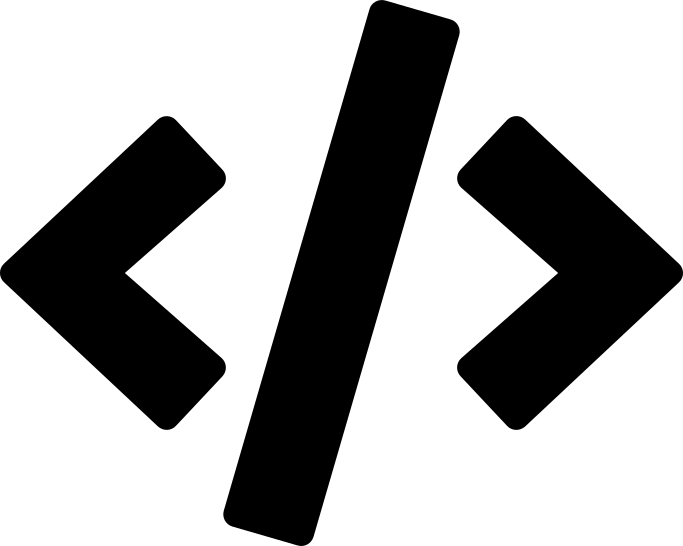 。
。 - 某些小组件在弹出窗口中显示上下文帮助。要访问帮助信息,请单击
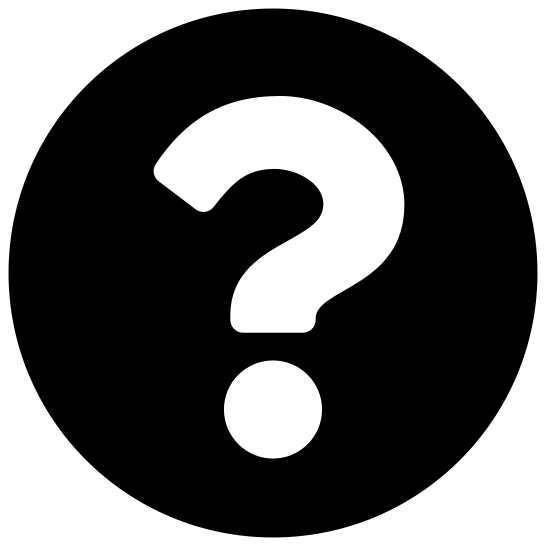 。在某些上下文帮助弹出窗口中,您可以单击此处链接以访问有关小组件上显示的数据的更多文档。
。在某些上下文帮助弹出窗口中,您可以单击此处链接以访问有关小组件上显示的数据的更多文档。